Dessiner des contreventements
Pour dessiner un contreventement choisissez l'icône contreventement sur la barre d'outil Parabuild
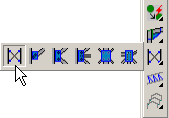
Une fenêtre de dialogue apparaît alors où nous pouvons faire un choix entre quelques types de contreventements :
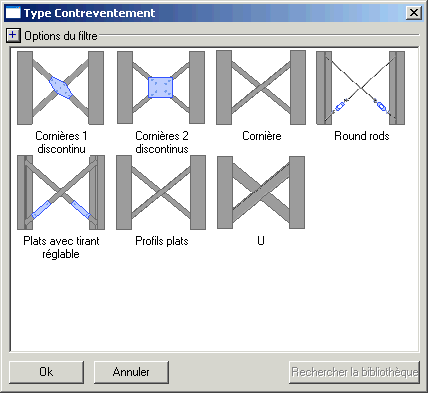
En haut se trouve l’option de paramétrage de filtre où nous pouvons sélectionner quel type de contreventement doit apparaître dans la fenêtre de dialogue suivant nos besoins.
Sélectionnez le type contreventement souhaité et cliquez sur Ok
Une fenêtre de dialogue apparaît grâce à laquelle la position du contreventement sera déterminée :
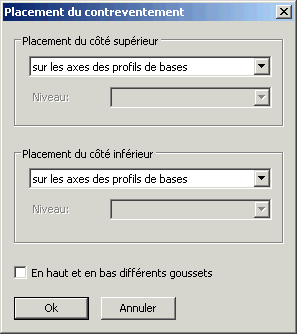
Pour dessiner un contreventement Parabuild a besoin de deux lignes modèles pour placer les profils. Ce sont deux lignes modèles avec une intersection qui sont dessinées dans le plan formé par les axes des profils. Le point de départ de ces lignes est déterminé par un point de départ sur l'axe et un offset. L’extrémité de ces lignes est déterminée de la même manière.
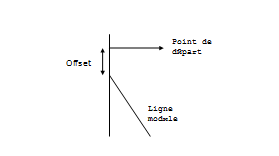
La valeur d'offset standard est 500 mm. Cette valeur de départ peut être adaptée par l'utilisateur dans la fenêtre de dialogue contreventement à la fin de la commande.
Le point de départ peut être déterminé par l'utilisateur aussi bien pour le point supérieur que pour le point inférieur comme suit :

sur les axes des profils de base
au début ou à la fin des axes.
sur une ligne
La ligne doit parcourir les profils de base.
- pour un contreventement symétrique le point de départ est le point d’intersection de la ligne avec l’axe du premier profil de base. Ce point d’intersection est le même aussi bien pour la gauche que pour la droite.
- pour un lien asymétrique le point gauche choisi est le point d’intersection de gauche et le point droit choisi est le point d’intersection de droite.
FAITES ATTENTION !
- Si la ligne est extérieure aux profils de base et qu’un point d’intersection véritable n'existe pas, alors un point d’intersection imaginaire est choisi entre la ligne et le prolongement de l’axe du profil. Le gousset sera donc dessiné à l'extérieur du profil.
- Si la ligne ne se trouve pas dans le même plan que le plan du contreventement et s’il n’existe pas de points d’intersection, alors Parabuild utilisera la projection de cette ligne dans le plan du contreventement pour déterminer les points d’intersection.
sur un plan
La même procédure que pour ‘sur une ligne’ mais ici le point d’intersection du plan avec l’axe du profilé est déterminé.
à un niveau
Même procédure que lors du choix ‘sur un plan’ avec cette différence que la face est toujours horizontale. Cette commande ne peut pas être utilisée pour les contreventements qui se trouvent dans une face de toit.
sur l’axe d'un autre profil
La même procédure que le choix ‘sur une ligne’, mais maintenant la ligne est l'axe du profil qui vous sélectionnerez.
perpendiculairement à un point
Nous pouvons indiquer un point (p ex le point de coin d'une plaque). Le point de départ est alors déterminé par la projection perpendiculaire de ce point sur l’axe du profilé.
En haut et en bas différents goussets :
Si vous activez ce choix Parabuild fera apparaître deux fois la fenêtre de dialogue avec le choix des goussets. La première fois pour les goussets supérieurs et la deuxième fois pour les goussets inférieurs.
Si ce choix est désactivé la fenêtre de dialogue n’est montrée qu’une fois et les quatre goussets seront identiques
Quand vous cliquez sur Ok, apparaît maintenant en bas sur la ligne de commande :
« Sélectionnez le profil gauche au côté où le contreventement doit venir »
et
« Sélectionnez le profil à droite au côté où le contreventement doit venir »
Nous sélectionnons chaque fois l’aile arrière du profil à côté du contreventement.
Suivant les variables choisies, il est encore demandé de sélectionner la ligne (s), le plat (s), le profil (s) ou le point (s).
La fenêtre de dialogue Liaisons de goussets apparaît.
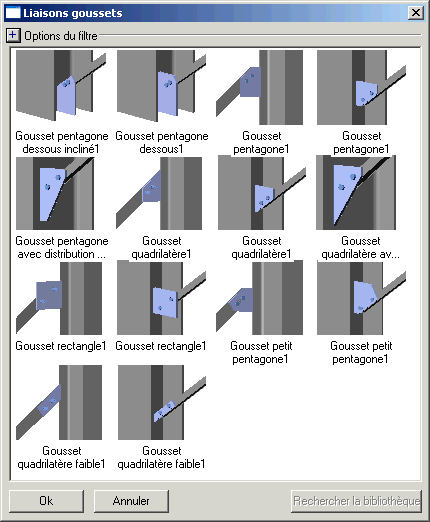
Nous choisissons le gousset approprié et appuyons sur Ok
REMARQUE
Si nous avons choisi dans la fenêtre de dialogue précédente différents goussets au dessus et au dessous, la fenêtre de dialogue “ liaisons de goussets ‘’ est montrée deux fois. La première fois pour les deux goussets supérieurs et la deuxième fois pour les deux goussets inférieurs.
Après la fenêtre de dialogue Liaisons pour le milieu du contreventement apparaît.
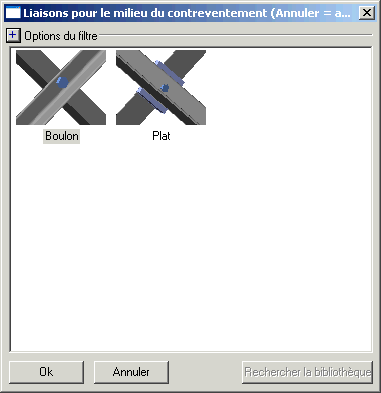
Nous faisons un choix et appuyons sur Ok
Maintenant, Parabuild dessine le contreventement.
Les sélections précédentes sont répétées pour pouvoir dessiner à nouveau le même contreventement sur un autre endroit. Appuyez sur <Entrée> si vous avez placé tous les contreventements.
Une fenêtre de dialogue Contreventement apparaît :
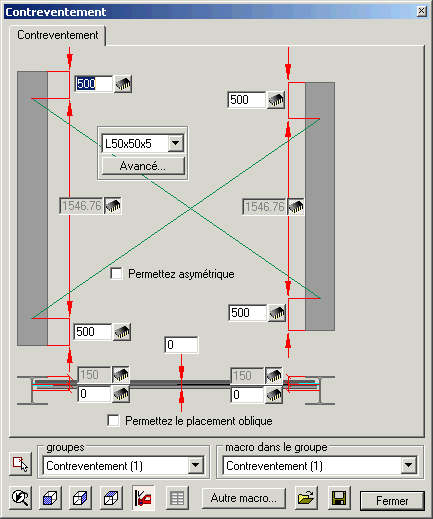
Nous pouvons :
• Adapter à souhait la dimension de départ (offset) en haut et en bas. Les valeurs gauches s'appliquent uniquement parce que le contreventement a été initialement dessiné symétrique par Parabuild. Quand nous Permettez asymétrique, alors les valeurs gauches et droites s'appliquent.
• Modifier la section du profil en utilisant la fenêtre déroulante. Nous pouvons choisir entre différents profils standard.
• Modifier la section de profil Avancé . Faites attention : si vous modifiez le profil avec ce bouton, alors les liaisons de goussets seront probablement inutilisables. Vous devrez les redessiner.
• Modifier la position horizontale du contreventement. Nous pouvons modifier la position horizontale du contreventement en modifiant la valeur entre l’axe du contreventement et l’axe de la colonne ou l’aile de la colonne. La valeur gauche s'applique uniquement. Nous pouvons Permettez le placement oblique, alors la valeur gauche et la valeur droite sont actives.
REMARQUE
Cette dernière variable nous donne la possibilité pour dessiner un contreventement entre les profils dont les axes ne sont pas égaux.
FAITES ATTENTION
Les goussets que Parabuild a dessinés ne sont que des propositions et doivent être révisés tant les dimensions que boulons en fonction des calculs de résistance.
Les goussets peuvent être adaptée individuellement en utilisant les 4 plus petites macros (boules vertes) avec la commande réviser macro.